Am oferit un ghid despre cum se instalează Windows 7 pe acest blog.
Windows 7 este cel mai probabil cea mai folosită versiune de Windows și oamenilor le place să-l folosească. Chiar și după ce următoarele versiuni de Windows sunt disponibile pentru a fi descărcate și instalate, unii oameni încă preferă Windows 7 ca sistem de operare.
Cu toate acestea, este ușor să instalați Windows 7 pe computere, dar pentru cei care nu au fost niciodată prea mult în computere, Ghid de instalare Windows 7 devine o necesitate.
Deci, dacă sunteți și un novice în computere, nu trebuie să vă faceți griji, deoarece am compilat un ghid detaliat pas cu pas despre cum se instalează Windows 7.
Dar înainte de a începe pașii pentru a descărca Windows 7 pe computer, este important să cunoașteți condiția prealabilă pentru a instala Windows 7. Așa că iată.
- Un computer Windows compatibil
- CD/DVD de instalare Windows 7
Pentru a verifica dacă computerul poate opera Windows 7, accesați site-ul oficial Microsoft și descărcați Windows 7 Upgrade Advisor pentru a verifica dacă computerul dvs. poate rula Windows 7. Dacă îndepliniți ambele cerințe, sunteți gata și pașii detaliați pentru același lucru sunt dați mai jos.
Dar dacă vrei să știi cum se instalează Windows 7 fără disc, vei cere să descărcați Windows 7 ISO și apoi instalați-l pe computer prin USB sau pen drive. Am menționat și pașii rapidi pentru asta în a doua parte a ghidului.
Așa că, acum, fără alte prelungiri, să mergem mai departe și să învățăm cum se reinstalează Windows 7 sau instalați-l de la zero, adică instalați curat.
Partea 1. Cum se instalează Windows 7 – pas cu pas folosind DVD-ul:
Înainte de a începe instalarea Windows 7, este recomandat să faceți o copie de rezervă a datelor de pe hard disk, astfel încât în cazul în care se întâmplă ceva nepotrivit și instalarea eșuează, datele computerului dvs. să rămână în siguranță.
Acum să trecem la pași.
Pasul 1. Primul pas este să plasați DVD-ul Windows 7 în unitatea computerului și să reporniți computerul. Acum vi se va cere să apăsați orice tastă pentru a începe procesul, doar faceți asta. Dacă apăsați orice tastă de pe tastatură, veți vedea următorul ecran.
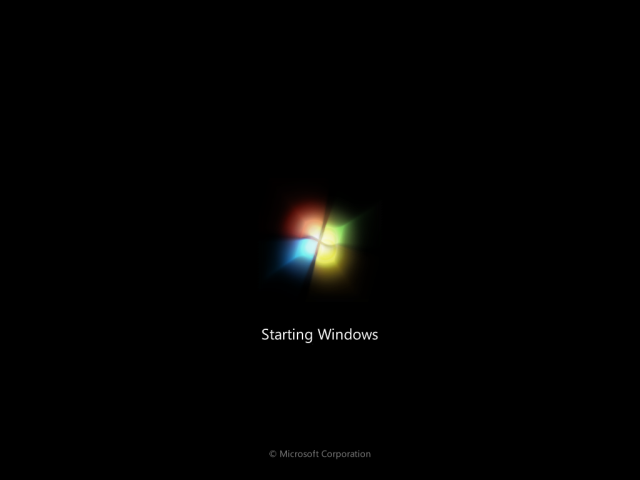
Pasul 2. După câteva momente, vi se va cere să selectați limba și alte preferințe pentru a continua. Selectați în funcție de nevoile dvs. și faceți clic Următorul. Meniul de selecție arată ca următorul ecran.
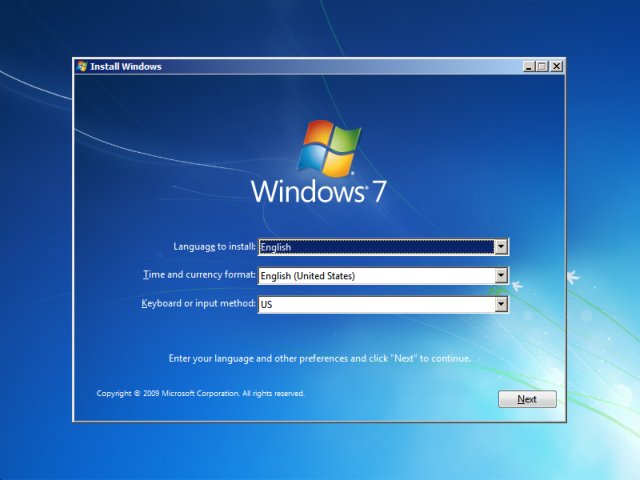
Pasul 3. La clic În continuare, veți întâlni următorul ecran, doar faceți clic pe Instalaţi acum pentru a continua.
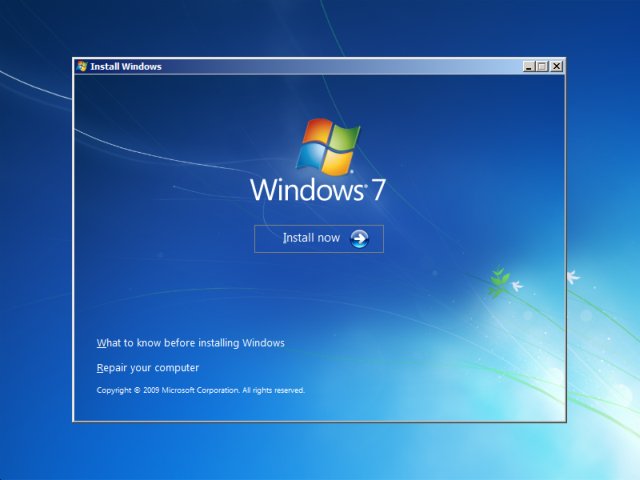
Pasul 4. Acum citiți licența de utilizare și acordul și bifați caseta pentru a accepta termenii și condițiile și faceți clic Următorul.
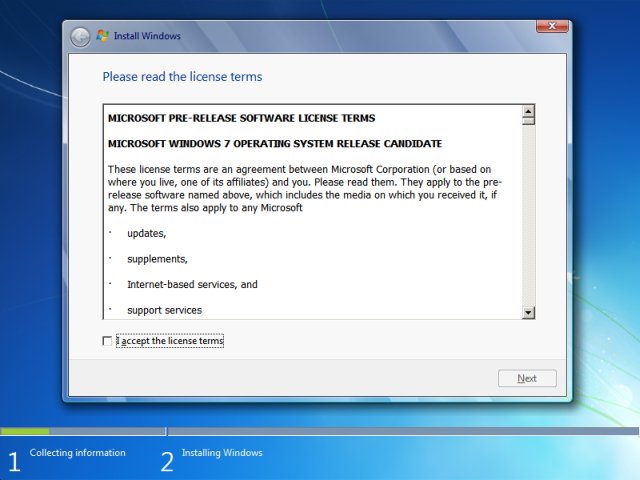
Pasul 5. În următoarea fereastră de instalare, vi se va cere să selectați ce tip de instalare doriți. Dacă doriți să instalați o instalare complet curată și proaspătă, selectați a doua opțiune și anume Personalizat (Avansat), iar dacă sunteți interesat să faceți doar upgrade la Windows, ca dacă doriți să păstrați toate fișierele și să faceți backup pentru toate datele, selectați prima varianta si continua.
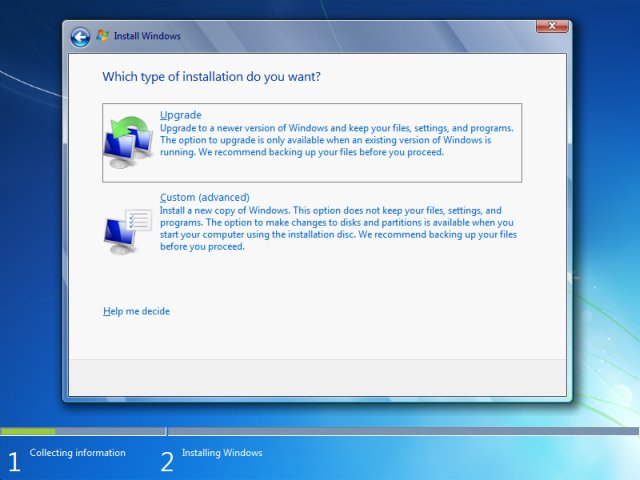
Pasul 6. Acum apare următoarea fereastră. Deoarece este un ghid pentru începători, nu vă voi recomanda să vă jucați cu chestia cu partiția, în schimb, evidențiați discul din listă și faceți clic pe Următorul.
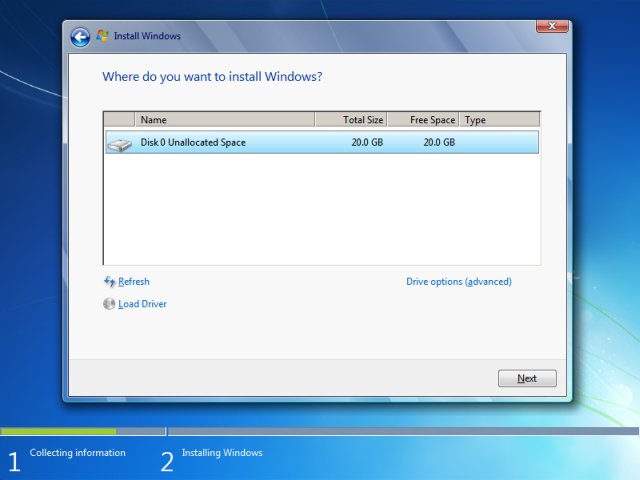
Pasul 7. Din nou, selectați unitatea din listă și apăsați Următorul.
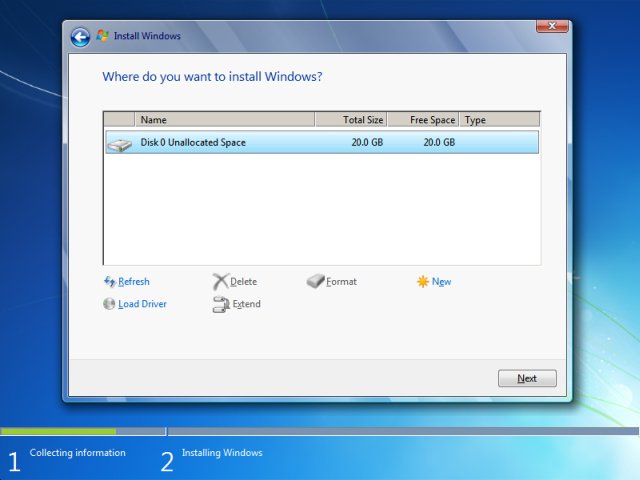
Pasul 8. Dacă faceți clic pe Pagina Următoare → va conduce Windows să înceapă instalarea și va apărea următorul ecran, iar procesul poate dura până la 10 minute.
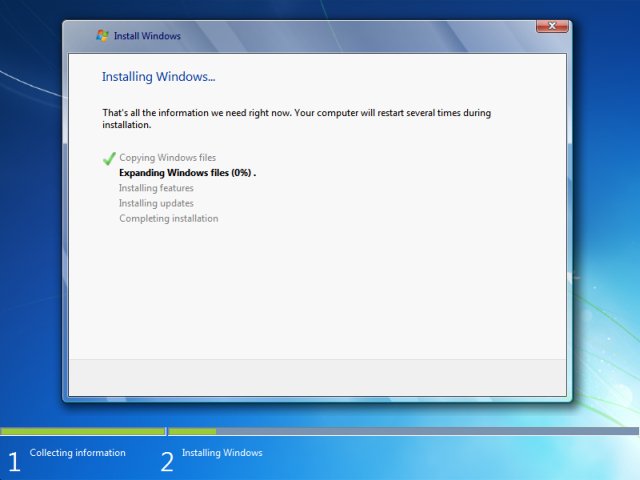
Pasul 9. Acum, de îndată ce apar următoarele ferestre, introduceți orice nume de utilizator și nume de computer și faceți clic Următorul.
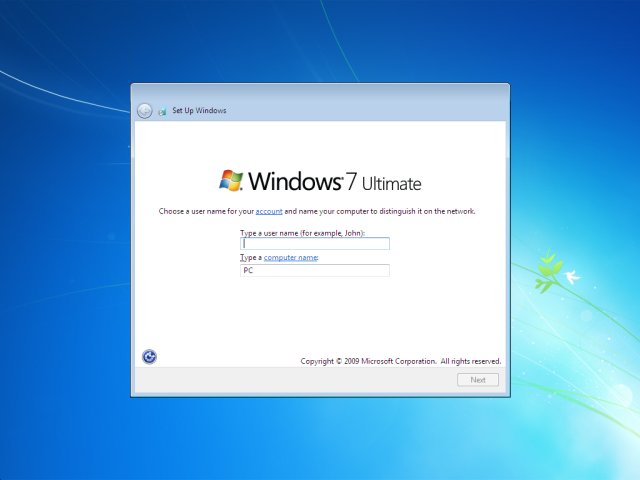
Din nou, introduceți o parolă în ecranul următor și faceți clic Următorul.
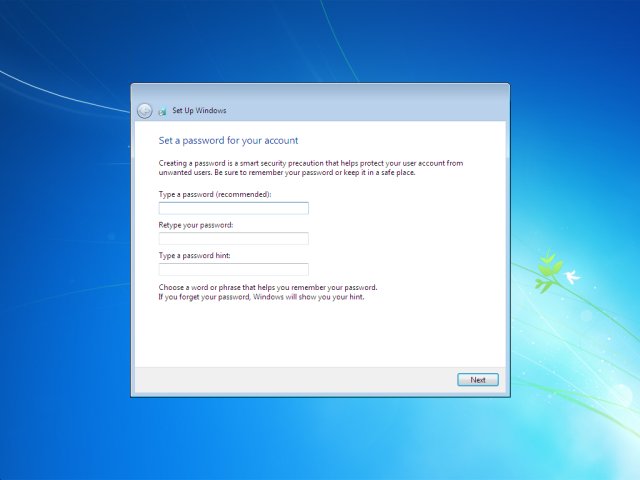
Pasul 10. Acum introduceți cheia de produs din 25 de cifre și continuați făcând clic Următorul.
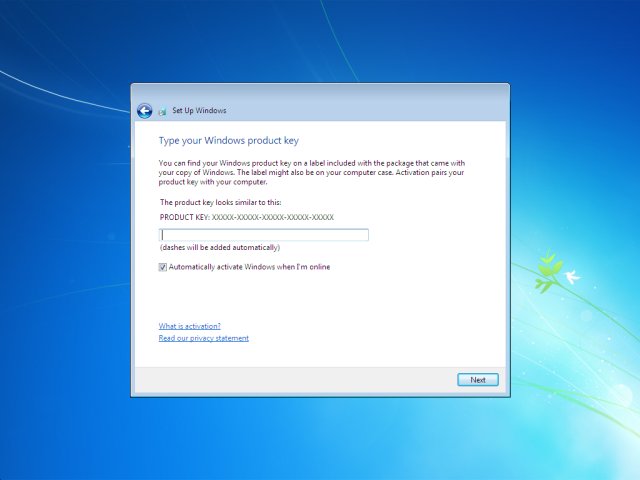
Pasul 11. În ecranul următor, alegeți oricare dintre opțiunile potrivite pentru dvs. și selectați fusul orar, setările de rețea conform nevoilor dvs. și finalizați instalarea.
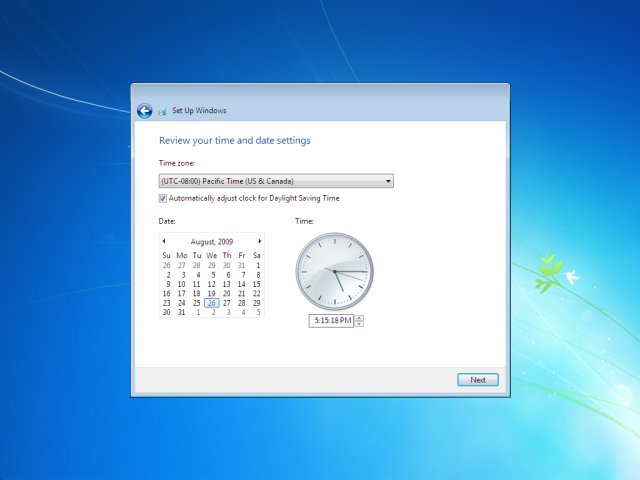
Până acum, fereastra 7 este instalată cu succes pe computer. Evident, această metodă este aplicabilă atunci când aveți Windows 7 CD/DVD.
Dar în cazul în care nu aveți un CD de instalare pentru Windows 7, va trebui să descărcați Windows 7 de pe internet sau trebuie să îl aveți descărcat pe un pen drive sau pe o unitate USB.
Acum apar întrebările cum se descarcă Windows 7 si instaleaza-l, nu? Ei bine, din nou nu trebuie să intrați în panică, deoarece suntem aici pentru a vă ajuta. Acum urmează a doua parte a ghidului, unde vom învăța cum să instalăm Windows 7 fără DVD.
#Partea 2. Cum se instalează Windows 7 fără DVD.
Dacă nu aveți Windows 7 CD sau DVD, atunci va trebui să descărcați Windows 7 de pe internet, să îl copiați pe USB și apoi să pregătiți un USB pentru a permite instalarea.
Pașii pentru a face toate acestea sunt dați mai jos, dar înainte de asta, asigurați-vă că aveți un Pendrive sau o unitate USB cu cel puțin 4 GB de memorie.
Dacă aveți asta, mergeți mai departe și urmați pașii.
Pasul 1. Accesați site-ul web oficial Microsoft și cumpărați cheia de produs Windows 7 sau cumpărați-o din orice altă sursă autentică. Dacă aveți deja o cheie de activare Windows 7 (cod de 25 de caractere), atunci puteți sări peste cumpărarea acesteia.
Pasul 2. Acum descărcați fișierele ISO din Windows 7 (imagini de disc) de la aici. Acum așteptați ca descărcarea să fie finalizată, în funcție de viteza dvs. de internet, poate dura ceva timp.
Pasul 3. Acum trebuie să extrageți aceste fișiere ISO pe unitatea USB. Pentru a face asta, va trebui să aveți Instrumentul de descărcare USB / DVD pentru Windows 7. Pentru asta, click aici și descărcați instrumentul.
Pasul 4. Odată ce fișierul de instalare este descărcat, rulați-l și veți vedea ecranul de mai jos.
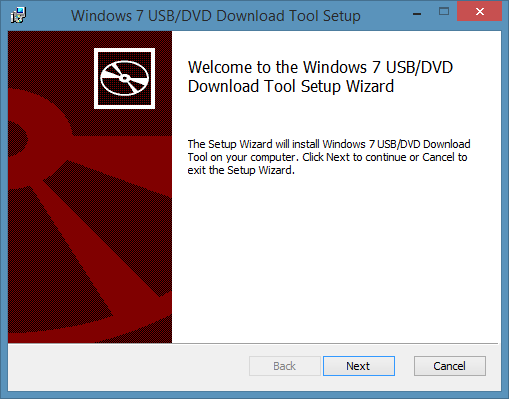
Pasul 5. Acum, înainte de a merge mai departe, asigurați-vă că unitatea flash USB sau unitatea de memorie USB cu o capacitate de minim 4 GB este introdusă pe computer. După ce v-ați asigurat, faceți clic pe Pagina Următoare → și va apărea următorul ecran.
Pasul 6. Acum faceți clic pe Naviga butonul și răsfoiți fișierele ISO descărcate recent și faceți clic Următorul.
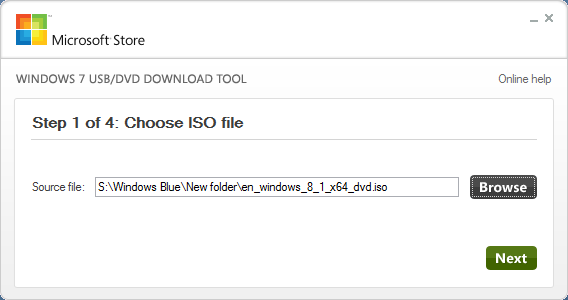
Pasul 7. Dacă faceți clic pe Următorul, veți fi redirecționat către următoarea fereastră pop-up și trebuie să faceți clic pe Dispozitiv USB.
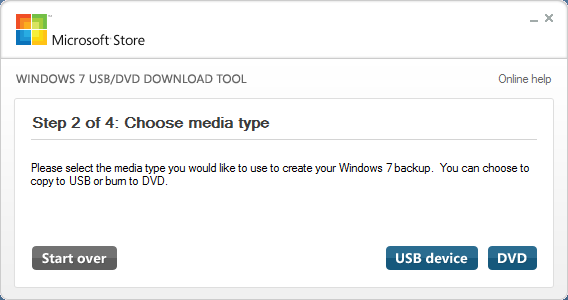
Pasul 8. Acum, imediat ce apare următorul ecran, faceți clic Începeți copierea iar fișierele ISO vor începe extragerea pe unitatea USB. Dar pentru a finaliza procesul, USB-ul trebuie să aibă 4 GB de spațiu liber și este posibil să vedeți mesajul „Spațiu insuficient”. Și va trebui să ștergeți toate datele.

Odată Instrument de descărcare USB/DVD se termină extragerea Fișierele ISO, Unitatea flash USB este gata să o introducă în computer și să o proceseze în continuare.
Acum introduceți acest USB/Pendrive în computer și reporniți computerul, apăsați orice tastă pentru a continua și urmați toți pașii ca în partea 1. Cu cuvinte simple, când Pendrive-ul este gata și introdus în computer, treceți la partea 1. a ghidului și urmați toți pașii de la început până la sfârșit.
Deci, acesta a fost ghidul complet cum se instalează Windows 7 – metodă pas cu pas pentru începători.
Pentru orice nelămuriri sau întrebări, trimiteți-ne un comentariu și, dacă ghidul v-a fost de ajutor, distribuiți-l în continuare pentru a-i ajuta pe alții!
Link-uri rapide
